Как включить оффлайн-режим в картах Google
Когда в хорошем навигаторе все через одно место.
Любой iOS-девайс комплектуется приложением Карты. И хотя Apple активно развивает собственный картографический сервис, в силу ряда особенностей его работы, пользователи из стран СНГ отдают предпочтение сторонним навигаторам.
Место под солнце отвоевал сервис от компании Google — Google Maps. Три месяца назад мобильная версия приложения получила долгожданный офлайн-режим, которые сперва работал исключительно на Android и лишь недавно добрался до iOS.
Удобно, экономно, практично… Вот только включается он, мягко скажем, неочевидно:
Примечание: для работы с офлайн-режимом наличие учетной записи Google строго обязательно. Перед включения офлайн-доступа авторизуйтесь в приложении Карты.
- Откройте Карты Google и в строке поиска найдите интересующий вас населенный пункт или адрес.
- Вызовите боковое меню настроек (тап по трем черточкам возле строки поиска) и нажмите на пункт Скачанные области.
- В открывшемся окне нажмите по клавише »+».
- Google предложит загрузить карту для введенной области, региона или города. Изменяя масштаб можно значительно уменьшить конечный размер карты (больше зум — меньше карта). Определившись с размером карты, нажмите Скачать.
- Назовите карту любым удобным именем и нажмите Сохранить.
- Дождитесь окончания загрузки. Готовая карта попадет в раздел Скачанные области.
Особенность офлайн-режима в Картах Google заключаются в том, что сохраненный образ доступен в течение 30 дней с момента загрузки. По истечению срока, Google рекомендует обновить добавленную карту области из соответствующего раздела.
Кстати. Если памяти на айфоне не хватает, попробуй вот это.
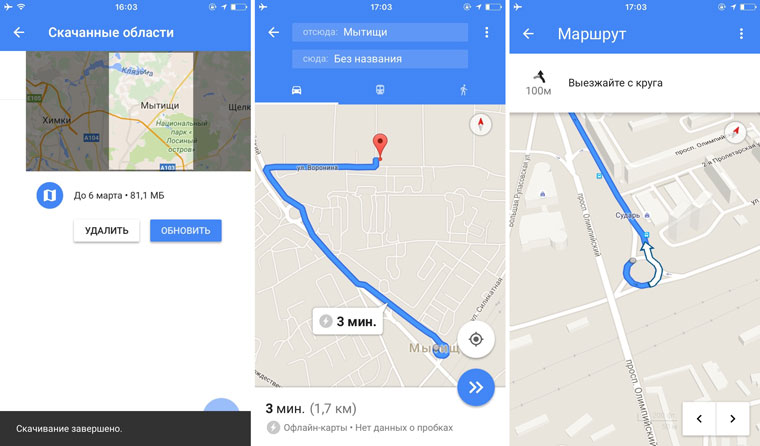
Офлайн-режим позволяет использовать приложение в качестве навигатора (включая голосовой ассистент), но отображение текущих пробок и актуальной дорожной ситуации (при отсутствии подключения) будет недоступно. Нельзя загружать карты стран.
Подробные настройки смотри в поясняющем видео:
